eTravel が変わりました①
- SPA & MASSAGE (13)
- ゴルフ (38)
- ねもと関係 (346)
- プエルトガレラの海を満喫 (3)
- ホテル関係(マニラ) (211)
- ホテル関係(地方) (82)
- ボラカイ (2)
- レストラン (147)
- 地域情報(マニラ) (540)
- 地域情報(地方) (321)
2024年2月24日
eTravel が変わりました①
皆さん、こんにちは。
いつもねもとのブログをご覧頂き、ありがとうございます。
コロナ禍以降、フィリピンに入国する時には全ての人が
eTavel(イートラベル)という入国カードの替わりになるものを
専用サイト(Philippine Travel Information System )にアクセスして
たくさんの項目を入力をして「QRコード」を取得しておかなくてはならない・・・
ということは、皆さん既にご存じのことでしょう。
このシステムも何度も何度もアップデートがあって、フィリピンに行くたびに
内容が変わっていて困っている状態の方もいらっしゃるのではないでしょうか。
特に最近行われたアップデートは、かなり大きな改定となりましたので、
今日はその内容を皆様にご案内します。
近々にフィリピンに渡航されるかたは、是非参考になさってくださいね。
今回の大きな変更点は、
「個人情報を保存し毎回利用できるようになったこと」です!!
今までは、渡航の度に、自分の名前、住所、電話番号、職業などを
入力しなくてはなりませんでした。
それが最新バージョンでは、メールアドレスとパスワードを設定することで
ご自身のアカウントが作成できて、一度入力した個人情報データは保存され、
次回の旅程、宿泊ホテル、フライト情報、健康状態だけを入力すれば
QRコードを取得できるようになったんです!
これは、出発前の忙しい時には大変嬉しい話♬
このように、少し便利になったeTravelですが
一番初めの個人情報の登録までが少々難しいので、ご説明しますね。
先ず上記の専用サイトにアクセスすると以下のような画面になります。
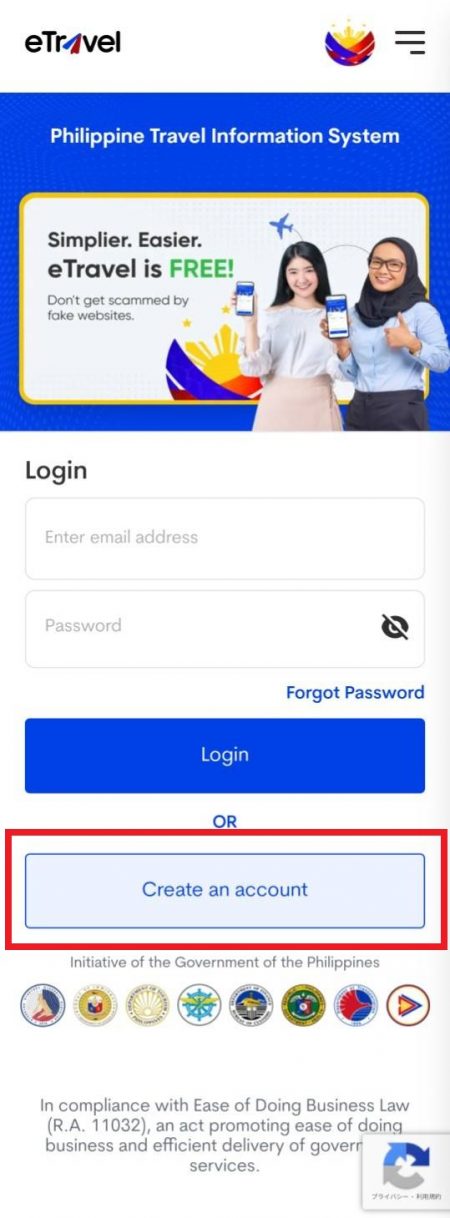
今回初めてアカウントを開設するので、
下の赤い枠「Create an account」をタップしてください。
すると、このような画面になるので、ご自分のメールアドレスを入力しましょう。↓
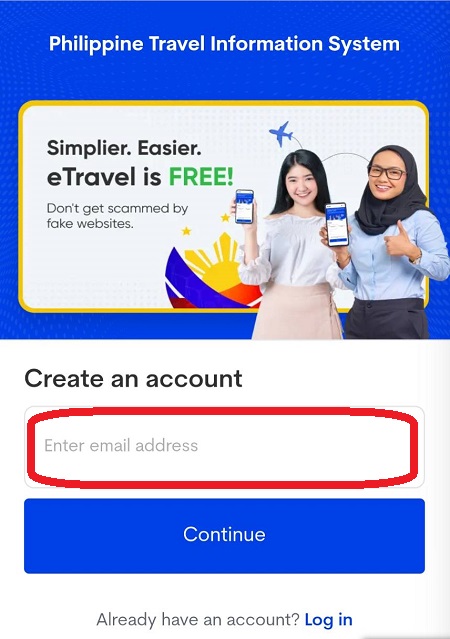
続いて「Continue」=続く をタップ。
すると6桁の数字を入れる画面になります。↓
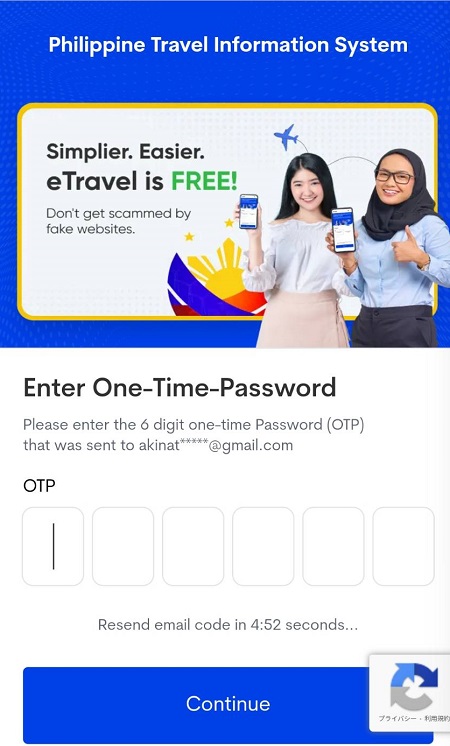
ワンタイムパスワードと呼ばれるモノなのですが
これが先ほど入力したメールアドレスに送られてきています。
このetravelの画面はそのままにしておいて、ご自身のメールの受信トレイを開いてみてください。
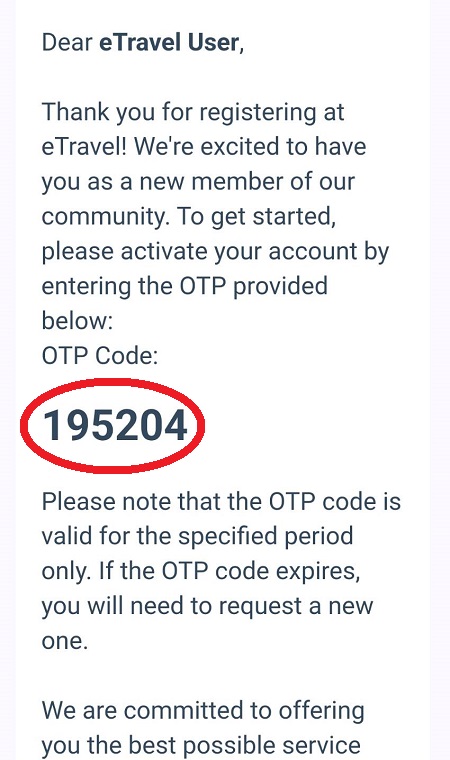
このような英文のメールが届いています。
この6桁の数字を先ほどのeTravelの画面に戻って入力をしましょう!!
続いてパスワードを作成する画面になります。
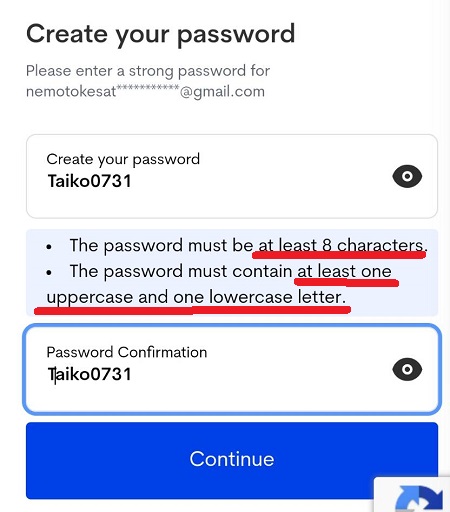
今後ずっと使用しますので、覚えやすいパスワードを設定しましょう♪
これには条件がありまして、
①8文字以上であること
②最低でも大文字1字、小文字1字を含むこと
となっています。
パスワードが決まったら「Continue」=続く をタップ。
以前にも見かけた画面が登場しますよ♪
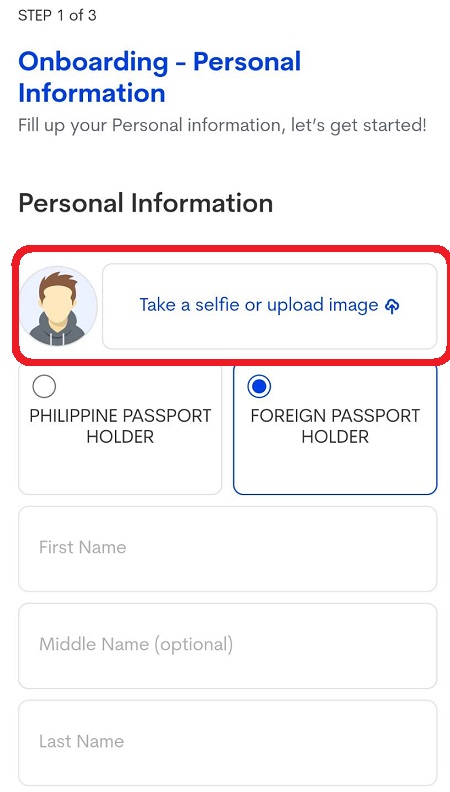
でもよく見ると「自撮り写真を撮れ」もしくは「画像をアップロードしろ」・・・とあります。
悪用防止のためなのか、ここが今回の改定でも最も面倒な部分ともいえます。
ここはスルー出来ないのでどうしても何かの画像をアップロードしましょう。
上記の画面の赤枠をタップすると、スマホやPCのカメラ機能に切り替わります。
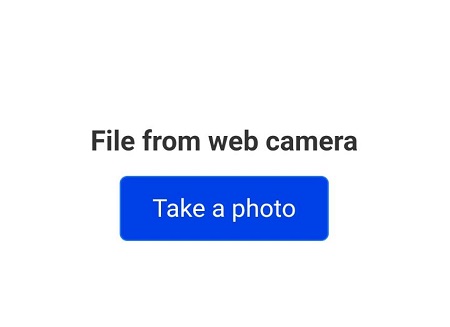
真ん中の青い部分をタップして、メチャメチャかっこいい写真を自撮りしてくださいね。
尚、画面左上部にある横三本線のマークをタップすると、自撮りしなくても
既に保存されている写真、スクリーンショットなどから写真を選ぶこともできます。
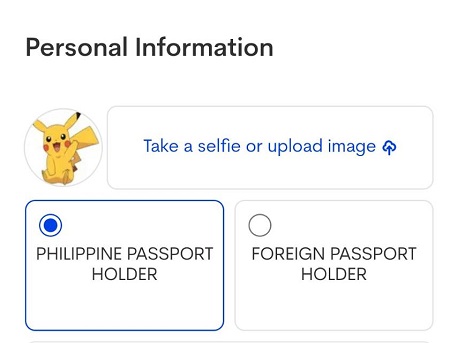
見本として、過去の写真から「ピカチュー」をアップロードしてみました(笑)
続いて、ご自分の、お名前、性別、誕生日、電話番号、パスポート番号を入力していきます。
ここまででも、大変な作業だったと思います・・・
既にギブアップしたい方もいるでしょう。
ねもとでは、このeTravelの申請代行サービス(有料)を行っております。
詳しくは以下をクリックして、ご覧になってくださいね。
「eTravel」 の登録 申請 代行致します♪ | ねもとトラベル&ツアー | フィリピン旅行代理店 (nemototravel.com)
※旧eTravelの画面が表示されますが、サービス内容は変わりません。
お気軽に,お申込み・お問合せください。